Roblox Error Code 773 Nasıl Düzeltilir?
Roblox oyuncularının, oyun içerisinde karşılaştıkları "Teleport Failed Attempted to teleport to a place that is restricted" ve ardından "Error Code: 773" hatasını bu makalede çözüme ulaştırmaya çalıştık.

Roblox oyuncuları, oyun içerisinde "Teleport Failed Attempted to teleport to a place that is restricted" ve ardından "Error Code: 773" hatasıyla karşılaşarak oyuna olan erişimi kısıtlanmakta. Eğer sizde böyle bir sorunla karşılaşıyorsanız aşağıdaki önerileri gerçekleştirerek hatanın çözümüne ulaşabilirsiniz.
Roblox Error Code 773 Nedir?
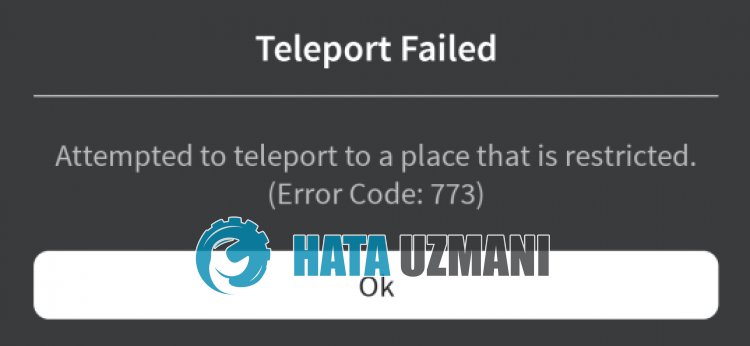
Roblox "Error Code: 773" hatası, güvenlik sorunundan dolayı gerçekleşerek oyuncunun karşısına çıkabilmekte.
Ayrıca, internetin istikrarsız bir şekilde çalışmasından dolayı da bu hata kodu oluşabilmektedir.
Elbette sadece bu sorudan dolayı değil, birçok sorundan dolayı da böyle bir hatayla karşılaşabilirsiniz.
Bunun için sizlere birkaç öneriden bahsederek Roblox "Teleport Failed Attempted to teleport to a place that is restricted" ve "Error Code: 773" hatasını nasıl düzelteceğimize dair bilgiler vereceğiz.
Roblox Error Code 773 Nasıl Düzeltilir?
Karşılaşılan bu hatayı düzeltmemiz için aşağıdaki önerileri gerçekleştirerek sorunun çözümüne ulaşabilirsiniz.
1-) Dns Sunucusunu Değiştirin
Dns sunucusunda oluşan problem, bu gibi çeşitli bağlantı sorunlarıyla karşılaşmanıza neden olabilir.
Bu nedenle dns sunucusunu değiştirerek, varsayılan Google dns sunucusunu kaydedip sorunu ortadan kaldırabilirsiniz.
- Başlat arama ekranına "Denetim Masası" yazıp açın.
- Açılan ekranda bulunan "Ağ ve İnternet" seçeneğine tıklayın.
- Ardından "Ağ ve Paylaşım Merkezi" seçeneğine tıklayın.
- Açılan yeni ekranda "Bağlantılar" yanında bulunan seçeneğe tıklayın.
- Ardından "Özellikler" seçeneğine tıklayın ve "İnternet Protokolü Sürüm 4 (TCP\IPv4)" seçeneğine çift tıklayın.
- Aşağıda bıraktığımız Google dns sunucusunu kaydedin.
- Tercih edilen DNS sunucusu: 8.8.8.8
- Diğer DNS sunucusu: 8.8.4.4
Bu işlemi gerçekleştirdikten sonra "Tamam" butonun tıklayın ve diğer öneriye geçin.
2-) İnternet Önbelleğini Temizleyin
İnternet önbelleğini temizlemek, birçok bağlantı sorunlarının önüne geçmesine yardımcı olabilir.
Bu nedenle komut istemcisi yardımıyla internet önbelleğini temizleyebilirsiniz.
- Başlat arama ekranına "cmd" yazıp komut istemcisini yönetici olarak çalıştırın.
- Açılan komut istemcisi penceresine sırasıyla aşağıdaki kodları yapıştırıp enter tuşuna basın.
- ipconfig /renew
- ipconfig /flushdns
- netsh int ipv4 reset
- netsh int ipv6 reset
- netsh winhttp reset proxy
- netsh winsock reset
- ipconfig /registerdns
İşlemler başarılı bir şekilde tamamlandıktan sonra bilgisayarı yeniden başlatın ve sorunun devam edip etmediğini kontrol edin.
3-) Tarayıcı Güvenlik Ayarını Devre Dışı Bırakın
Tarayıcı güvenliğinin etkin olması, birçok bağlantıların erişimine izin vermenize neden olur.
Bu nedenle tarayıcı herhangi bir siteye güvenlik nedeniyle arka planda engelleyebilir.
Bu hatayı düzeltmemiz için tarayıcı güvenliğini kapatarak sorunun devam edip etmediğini kontrol edebiliriz.
- Tarayıcı açın ve ayarlar menüsüne ulaşın.
- Menü içerisinde bulunan "Gizlilik ve güvenlik" menüsünü açalım.
- Menü içerisinde bulunan "Güvenlik" menüsüne ulaşalım ve "Koruma yok" seçeneğini işaretleyin.
Bu işlemden sonra sorunun devam edip etmediğini kontrol edebilirsiniz.
4-) Roblox'u Microsoft Mağaza'dan Edinin
Roblox oyununu Microsoft Mağaza üzerinden indirme işlemini gerçekleştirmediyseniz, Microsoft Mağaza üzerinden Roblox oyununu indirerek sorunu ortadan kaldırabilirsiniz.
Microsoft Mağaza üzerinden Roblox oyununu indirmek istiyorsanız aşağıdaki adımı takip edebilirsiniz.
- Başlat arama ekranına "Microsoft Mağaza" yazıp açın.
- Microsoft Mağaza programında bulunan arama ekranına "Roblox" yazıp aratın.
- Bu işlemden sonra Roblox oyununun yanında bulunan "Al" butonuna tıklayın ve indirme işlemini gerçekleştirin.
İndirme işlemi tamamlandıktan sonra Roblox oyununu çalıştırarak sorunun devam edip etmediğini kontrol edebilirsiniz.
